Använda resursögonblicksbilder med Azure Files
Azure Files ger möjlighet att ta ögonblicksbilder av SMB- och NFS-filresurser. Resursögonblicksbilder fångar resursens status vid den tidpunkten. Den här artikeln beskriver de funktioner som ögonblicksbilder av filresurser ger och hur du kan använda dem för att återställa tidigare versioner av filer.
Viktigt!
Resursögonblicksbilder ger endast skydd på filnivå. De förhindrar inte att fettfingret tas bort på en filresurs eller ett lagringskonto. För att skydda ett lagringskonto från oavsiktlig borttagning kan du antingen aktivera mjuk borttagning eller låsa lagringskontot och/eller resursgruppen.
Gäller för
| Typ av filresurs | SMB | NFS |
|---|---|---|
| Standardfilresurser (GPv2), LRS/ZRS | ||
| Standardfilresurser (GPv2), GRS/GZRS | ||
| Premiumfilresurser (FileStorage), LRS/ZRS |
När du ska använda resursögonblicksbilder
Skydd mot programfel och skadade data
Program som använder filresurser utför åtgärder som skrivning, läsning, lagring, överföring och bearbetning. Om ett program är felaktigt konfigurerat eller innehåller ett oavsiktligt programmeringsfel kan block skrivas över eller skadas av misstag. För att skydda dig mot detta kan du ta resursögonblicksbilder innan du distribuerar ny programkod. Om ett fel eller ett programfel introduceras med den nya distributionen kan du gå tillbaka till en tidigare version av dina data på filresursen.
Skydd mot oavsiktliga borttagningar eller ändringar
Tänk dig att du arbetar med en textfil i en filresurs. När textfilen stängs förlorar du möjligheten att ångra ändringarna. I så fall måste du återställa till en tidigare version av filen. Du kan använda resursögonblicksbilder för att återställa en fil till en tidigare version om filnamnet har ändrats eller om filen har tagits bort av misstag.
För allmän säkerhetskopiering
När du har skapat en filresurs kan du säkerhetskopiera dina data genom att regelbundet skapa en resursögonblicksbild av filresursen. Genom att ta regelbundna resursögonblicksbilder kan du spara flera versioner av dina data som sedan kan användas för framtida granskningskrav eller haveriberedskap. Vi rekommenderar att du använder säkerhetskopiering av Azure-filresurser för att ta och hantera ögonblicksbilder. Du kan också ta och hantera ögonblicksbilder själv med hjälp av Azure Portal, Azure PowerShell eller Azure CLI.
Funktioner
En resursögonblicksbild är en skrivskyddad kopia av dina data. Funktionen för resursögonblicksbilder tillhandahålls på filresursnivå. Hämtning tillhandahålls på enskild filnivå för att tillåta återställning av enskilda filer. Resursögonblicksbilder har samma redundans som den Azure-filresurs som de togs för. Om du har valt geo-redundant lagring för ditt konto lagras även resursögonblicksbilden redundant i den kopplade regionen.
Du kan återställa en fullständig filresurs med hjälp av SMB, NFS, REST API, Azure Portal, klientbiblioteket eller PowerShell/CLI. Du kan visa ögonblicksbilder av en resurs med hjälp av REST API, SMB eller NFS. Du kan hämta listan över versioner av katalogen eller filen och du kan montera en specifik version direkt som en enhet (endast tillgänglig i Windows – se Gränser).
När en resursögonblicksbild har skapats kan den läsas, kopieras eller tas bort, men inte ändras. Du kan inte kopiera en hel resursögonblicksbild till ett annat lagringskonto. Du måste göra filen efter fil med hjälp av AzCopy eller andra kopieringsmekanismer.
En resursögonblicksbild av en filresurs är identisk med dess basfilresurs. Den enda skillnaden är att ett DateTime-värde läggs till i resurs-URI:n för att ange tidpunkten då resursögonblicksbilden togs. Om en filresurs-URI till exempel är http://storagesample.core.file.windows.net/myshareliknar resursögonblicks-URI:
http://storagesample.core.file.windows.net/myshare?snapshot=2011-03-09T01:42:34.9360000Z
Resursögonblicksbilder sparas tills de uttryckligen tas bort eller tills filresursen har tagits bort. Du kan inte ta bort en filresurs och behålla resursögonblicksbilderna. Borttagningsarbetsflödet tar automatiskt bort ögonblicksbilderna när du tar bort resursen. Du kan räkna upp de ögonblicksbilder som är associerade med basfilresursen för att spåra dina aktuella ögonblicksbilder.
När du skapar en ögonblicksbild av en filresurs kopieras filerna i resursens systemegenskaper till resursögonblicksbilden med samma värden. Basfilerna och filresursens metadata kopieras också till resursögonblicksbilden, såvida du inte anger separata metadata för resursögonblicksbilden när du skapar den.
Användning av utrymme
Resursögonblicksbilder är inkrementella till sin natur. Endast de data som har ändrats efter att din senaste resursögonblicksbild har sparats. Detta minimerar den tid som krävs för att skapa resursögonblicksbilden och sparar på lagringskostnader, eftersom du endast debiteras för det ändrade innehållet. Alla skrivåtgärder till objektet eller egenskapen eller metadatauppdateringen räknas mot "ändrat innehåll" och lagras i resursögonblicksbilden.
Om du vill spara utrymme kan du ta bort resursögonblicksbilden för den period då omsättningen var högst.
Även om resursögonblicksbilder sparas stegvis behöver du bara behålla den senaste ögonblicksbilden av resursen för att kunna återställa resursen. När du tar bort en resursögonblicksbild tas endast de data som är unika för den resursögonblicksbilden bort. Aktiva ögonblicksbilder innehåller all information som du behöver för att bläddra efter och återställa dina data (från den tidpunkt då resursögonblicksbilden togs) till den ursprungliga platsen eller en alternativ plats. Du kan återställa på objektnivå.
Ögonblicksbilder räknas inte mot den maximala resursstorleksgränsen på 100 TiB. Det finns ingen gräns för hur mycket utrymmesresurs ögonblicksbilder upptar totalt, eller att resursögonblicksbilder av en viss filresurs kan förbrukas. Lagringskontobegränsningar gäller fortfarande.
Gränser
Det maximala antalet ögonblicksbilder av resursen som tillåts i Azure Files är 200 per resurs. Efter 200 resursögonblicksbilder måste du ta bort äldre resursögonblicksbilder för att kunna skapa nya. Du kan behålla ögonblicksbilder i upp till 10 år.
Det finns ingen gräns för samtidiga anrop för att skapa resursögonblicksbilder.
Endast filhanterings-API:er (AzRmStorageShare) stöds för ögonblicksbilder av NFS Azure-filresurser. API:er för fildataplan (AzStorageShare) stöds inte.
Kopiera data tillbaka till en resurs från en resursögonblicksbild
Kopieringsåtgärder som rör ögonblicksbilder av filer och filresurser följer dessa regler:
Du kan kopiera enskilda filer i en ögonblicksbild av en filresurs till dess basresurs eller någon annan plats. Du kan återställa en tidigare version av en fil eller återställa hela filresursen genom att kopiera en fil i taget från ögonblicksbilden. Resursögonblicksbilden höjs inte upp till basresursen.
Resursögonblicksbilden förblir intakt efter kopieringen, men basfilresursen skrivs över med en kopia av de data som fanns i resursögonblicksbilden. Alla återställda filer räknas med i ”ändrat innehåll”.
Du kan kopiera en fil i en resursögonblicksbild till ett annat mål med ett annat namn. Den resulterande målfilen blir en skrivbar fil och inte en resursögonblicksbild. I det här fallet förblir basfilresursen intakt.
När en målfil skrivs över med en kopia förblir alla resursögonblicksbilder som är associerade med den ursprungliga målfilen intakta.
Allmänna metodtips
Automatisera säkerhetskopieringar för dataåterställning när det är möjligt. Automatiserade åtgärder är mer tillförlitliga än manuella processer, vilket hjälper till att förbättra dataskyddet och återställningsbarheten. Du kan använda säkerhetskopiering av Azure-filresurser (endast SMB-filresurser), REST API, Klient-SDK eller skript för automatisering.
Innan du distribuerar schemaläggaren för resursögonblicksbilder bör du noga överväga frekvensen för resursögonblicksbilder och kvarhållningsinställningarna för att undvika onödiga avgifter.
Ögonblicksbilder av SMB-filresurs
Kunder som använder SMB Azure-filresurser kan skapa, lista, ta bort och återställa från resursögonblicksbilder.
Skapa en ögonblicksbild av SMB-filresursen
Du kan skapa en ögonblicksbild av en SMB Azure-filresurs med hjälp av Azure Portal, Azure PowerShell eller Azure CLI.
Om du vill skapa en ögonblicksbild av en befintlig filresurs loggar du in på Azure Portal och följer dessa steg.
I portalen navigerar du till filresursen.
Välj Ögonblicksbilder och sedan + Lägg till ögonblicksbild och sedan OK.

Visa en lista över ögonblicksbilder av SMB-filresurser
Du kan lista alla ögonblicksbilder för en filresurs med hjälp av Azure Portal, Azure PowerShell eller Azure CLI.
Om du vill visa en lista över alla ögonblicksbilder för en befintlig filresurs loggar du in på Azure Portal och följer dessa steg.
I portalen navigerar du till filresursen.
På filresursen väljer du Ögonblicksbilder.
På fliken Ögonblicksbilder väljer du en ögonblicksbild i listan.

Öppna ögonblicksbilden för att bläddra bland filerna den innehåller.
Återställa från en ögonblicksbild av SMB-filresursen
Om du vill återställa filer från en ögonblicksbild loggar du in på Azure Portal och följer dessa steg.
I portalen navigerar du till filresursen.
På filresursen väljer du Ögonblicksbilder.
Högerklicka på filen som du vill återställa på fliken ögonblicksbild av filresursen och välj knappen Återställ .

Välj Skriv över originalfilen och välj sedan OK.
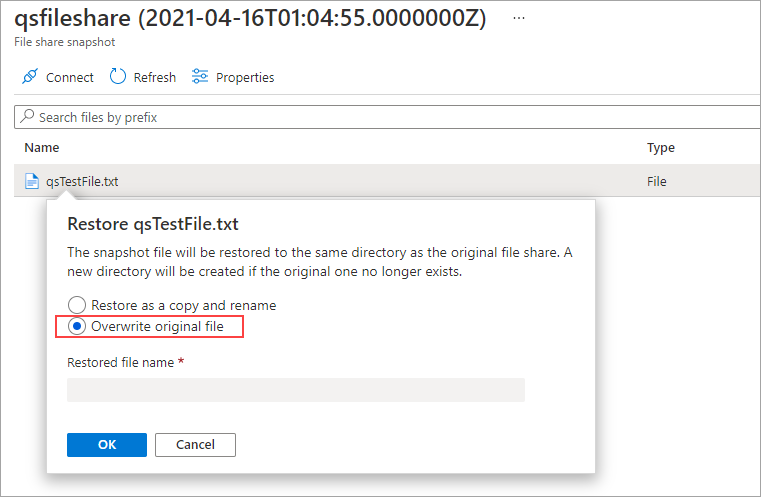
Den oförändrade versionen av filen bör nu återställas.
Ta bort ögonblicksbilder av SMB-filresurser
Befintliga resursögonblicksbilder skrivs aldrig över. De måste tas bort explicit. Du kan ta bort resursögonblicksbilder med hjälp av Azure Portal, Azure PowerShell eller Azure CLI.
Innan du kan ta bort en resursögonblicksbild måste du ta bort alla lås på lagringskontot. Gå till lagringskontot och välj Inställningar>Lås. Om det finns några lås i listan tar du bort dem.
Om du vill ta bort en ögonblicksbild av en befintlig filresurs loggar du in på Azure Portal och följer dessa steg.
I sökrutan överst i Azure Portal skriver du och väljer lagringskonton.
Välj det lagringskonto som innehåller filresursen som du vill ta bort ögonblicksbilder för.
Välj Datalagring>Filresurser.
Välj den filresurs som du vill ta bort en eller flera ögonblicksbilder för och välj sedan Driftögonblicksbilder>. Alla befintliga ögonblicksbilder för filresursen visas.
Välj de ögonblicksbilder som du vill ta bort och välj sedan Ta bort.

Använda en ögonblicksbild av SMB-filresursen i Windows
Precis som med lokala VSS-ögonblicksbilder (Volume Shadow Copy) kan du visa ögonblicksbilderna från din monterade Azure-filresurs med hjälp av fliken Tidigare versioner i Windows.
Leta upp den monterade resursen i Utforskaren.

Bläddra till det objekt eller överordnade objekt som behöver återställas. Högerklicka och välj Egenskaper på menyn.
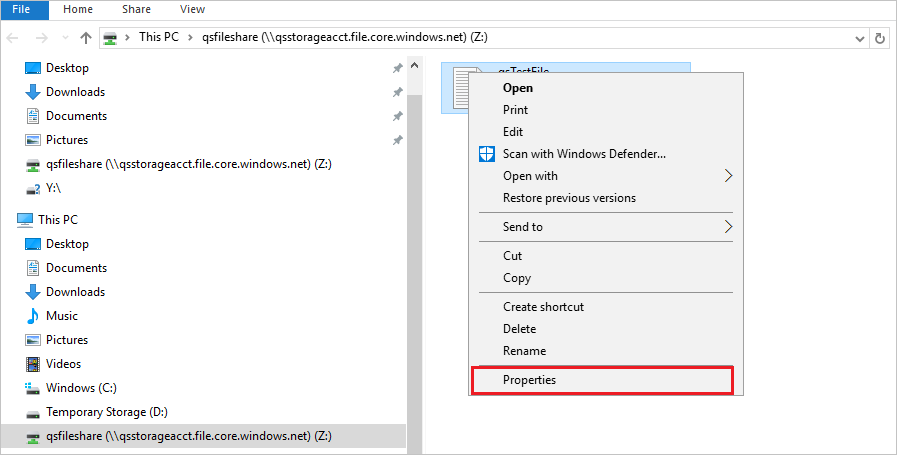
Välj Tidigare versioner för att visa en lista över resursögonblicksbilder för den här katalogen.
Välj Öppna för att öppna ögonblicksbilden.

Välj Återställ. Detta kopierar innehållet i hela katalogen rekursivt till den ursprungliga platsen när resursögonblicksbilden skapades.

Kommentar
Om filen inte har ändrats visas ingen tidigare version för filen eftersom filen är samma version som ögonblicksbilden. Detta stämmer överens med hur detta fungerar på en Windows-filserver.
Montera en ögonblicksbild av SMB-filresursen i Linux
Om du vill montera en specifik ögonblicksbild av en SMB Azure-filresurs i Linux måste du ange snapshot alternativet som en del av mount kommandot, där snapshot är den tid då den specifika ögonblicksbilden skapades i ett format som @GMT-2023.01.05-00.08.20. Alternativet snapshot har stöd för Linux-kerneln sedan version 4.19.
När du har skapat ögonblicksbilden av filresursen följer du de här anvisningarna för att montera den.
I Azure Portal går du till lagringskontot som innehåller den filresurs som du vill montera en ögonblicksbild av.
Välj Datalagring > Filresurser och välj filresursen.
Välj Driftögonblicksbilder > och anteckna namnet på den ögonblicksbild som du vill montera. Namnet på ögonblicksbilden är en GMT-tidsstämpel, till exempel i skärmbilden nedan.

Konvertera tidsstämpeln till det format som förväntas av
mountkommandot, vilket är @GMT-year.month.day-hour.minutes.seconds. I det här exemplet konverterar du 2023-01-05T00:08:20.0000000Z till @GMT-2023.01.05-00.08.20.mountKör kommandot med gmt-tiden för att ange värdetsnapshot. Se till att ersätta<storage-account-name>,<file-share-name>och GMT-tidsstämpeln med dina värden. .cred-filen innehåller de autentiseringsuppgifter som ska användas för att montera resursen.sudo mount -t cifs //<storage-account-name>.file.core.windows.net/<file-share-name> /media/<file-share-name>/snapshot1 -o credentials=/etc/smbcredentials/snapshottestlinux.cred,snapshot=@GMT-2023.01.05-00.08.20Om du kan bläddra i ögonblicksbilden under sökvägen
/media/<file-share-name>/snapshot1lyckades monteringen.
Om monteringen misslyckas kan du läsa Felsöka anslutning och åtkomstproblem för Azure Files (SMB)..
Ögonblicksbilder av NFS-filresurs
Kunder som använder NFS Azure-filresurser kan skapa, lista, ta bort och återställa från resursögonblicksbilder.
Viktigt!
Du bör montera filresursen innan du skapar ögonblicksbilder. Om du skapar en ny NFS-filresurs och tar ögonblicksbilder innan du monterar resursen returneras en tom lista när du försöker lista ögonblicksbilderna för resursen. Vi rekommenderar att du tar bort alla ögonblicksbilder som tagits före den första monteringen och återskapar dem när du har monterat resursen.
Begränsningar för NFS-ögonblicksbilder
Endast filhanterings-API:er (AzRmStorageShare) stöds för ögonblicksbilder av NFS Azure-filresurser. API:er för fildataplan (AzStorageShare) stöds inte.
Azure Backup stöds för närvarande inte för NFS-filresurser.
AzCopy stöds för närvarande inte för NFS-filresurser. Om du vill kopiera data från en NFS Azure-filresurs eller resursögonblicksbild använder du filsystemskopieringsverktyg som rsync eller fpsync.
Ögonblicksbilder av NFS Azure-filresurser är tillgängliga i alla offentliga Azure-molnregioner.
Skapa en ögonblicksbild av NFS-filresursen
Du kan skapa en ögonblicksbild av en NFS Azure-filresurs med hjälp av Azure Portal, Azure PowerShell eller Azure CLI.
Om du vill skapa en ögonblicksbild av en befintlig filresurs loggar du in på Azure Portal och följer dessa steg.
I sökrutan överst i Azure Portal skriver du och väljer lagringskonton.
Välj det FileStorage-lagringskonto som innehåller den NFS Azure-filresurs som du vill ta en ögonblicksbild av.
Välj Datalagring>Filresurser.
Välj den filresurs som du vill ögonblicksbilda och välj sedan Driftögonblicksbilder>.
Välj + Lägg till ögonblicksbild. Lägg till en valfri kommentar och välj OK.

Lista ögonblicksbilder av NFS-filresurser
Du kan lista alla ögonblicksbilder för en filresurs med hjälp av Azure Portal, Azure PowerShell eller Azure CLI.
Om du vill visa en lista över alla ögonblicksbilder för en befintlig filresurs loggar du in på Azure Portal och följer dessa steg.
I sökrutan överst i Azure Portal skriver du och väljer lagringskonton.
Välj det lagringskonto som innehåller den NFS Azure-filresurs som du vill visa en lista över ögonblicksbilder av.
Välj Datalagring>Filresurser.
Välj den filresurs som du vill visa ögonblicksbilderna för.
Välj Driftögonblicksbilder> så visas eventuella befintliga ögonblicksbilder för filresursen.
Återställa från en ögonblicksbild av en NFS Azure-filresurs
Följ dessa steg om du vill montera en ögonblicksbild av en NFS Azure-filresurs till en virtuell Linux-dator (NFS-klient) och återställa filer.
Kör följande kommando i en konsol. Se Monteringsalternativ för andra rekommenderade monteringsalternativ. För att förbättra kopieringsprestandan monterar du ögonblicksbilden med nconnect för att använda flera TCP-kanaler.
sudo mount -o vers=4,minorversion=1,proto=tcp,sec=sys $server:/nfs4account/share /media/nfsÄndra katalogen till så att
/media/nfs/.snapshotsdu kan visa tillgängliga ögonblicksbilder. Katalogen.snapshotsär dold som standard, men du kan komma åt och läsa från den som vilken katalog som helst.cd /media/nfs/.snapshotsVisa en lista över innehållet i
.snapshotsmappen.lsVarje ögonblicksbild har en egen katalog som fungerar som en återställningspunkt. Ändra till den ögonblicksbildskatalog som du vill återställa filer för.
cd <snapshot-name>Lista innehållet i katalogen för att visa en lista över filer och kataloger som kan återställas.
lsKopiera alla filer och kataloger från ögonblicksbilden till en återställningskatalog för att slutföra återställningen.
cp -r <snapshot-name> ../restore
Filerna och katalogerna från ögonblicksbilden ska nu vara tillgängliga i /media/nfs/restore katalogen.
Ta bort ögonblicksbilder av NFS-filresurser
Befintliga resursögonblicksbilder skrivs aldrig över. De måste tas bort explicit. Du kan ta bort resursögonblicksbilder med hjälp av Azure Portal, Azure PowerShell eller Azure CLI.
Innan du kan ta bort en resursögonblicksbild måste du ta bort alla lås på lagringskontot. Gå till lagringskontot och välj Inställningar>Lås. Om det finns några lås i listan tar du bort dem.
Om du vill ta bort en ögonblicksbild av en befintlig filresurs loggar du in på Azure Portal och följer dessa steg.
I sökrutan överst i Azure Portal skriver du och väljer lagringskonton.
Välj det FileStorage-lagringskonto som innehåller NFS Azure-filresursen som du vill ta bort ögonblicksbilder för.
Välj Datalagring>Filresurser.
Välj den filresurs som du vill ta bort en eller flera ögonblicksbilder för och välj sedan Driftögonblicksbilder>. Alla befintliga ögonblicksbilder för filresursen visas.
Välj de ögonblicksbilder som du vill ta bort och välj sedan Ta bort.

Se även
- Arbeta med resursögonblicksbilder i: